Você está cansado de ficar mexendo nas janelas? Este é um aplicativo útil que pode ajudá-lo a manter todas as suas janelas organizadas e acessíveis.
AquaSnap é um ótimo utilitário gratuito que o ajuda a usar várias janelas ao mesmo tempo de forma fácil e eficiente. Um dos maiores novos recursos do Windows 7 é o Aero Snap, que permite que você visualize facilmente as janelas lado a lado, simplesmente arrastando-as para os lados da tela. Depois de usar o Windows 7 no ano passado, o Aero Snap é um dos recursos que realmente sentimos falta ao usar versões anteriores do Windows.
Com o AquaSnap, você agora tem todos os recursos do Aero Snap e muito mais no Windows 2000, XP, Vista e, claro, no Windows 7. Não só fornece recursos do Aero Snap, mas o AquaSnap também oferece mais controle sobre as janelas para torná-lo mais produtivo.
Começando
AquaSnap é um download gratuito para Windows 2000, XP, Vista e 7. Baixe o pequeno instalador ( link abaixo ) e instale-o com as configurações padrão.
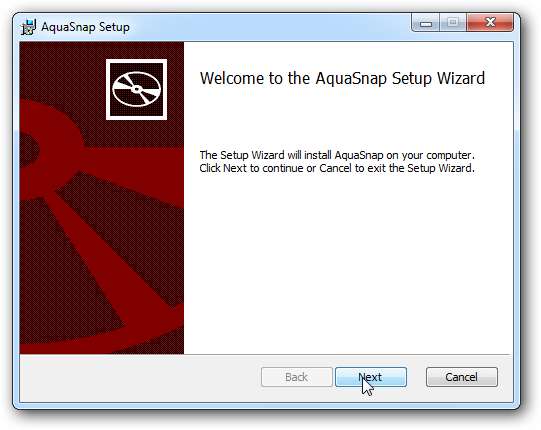
AquaSnap é executado automaticamente assim que é instalado, e você notará um novo ícone na bandeja do sistema.
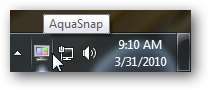
Agora você pode ir em frente e colocá-lo em uso. Arraste uma janela para qualquer borda ou canto de sua área de trabalho e você verá um ícone mostrando que parte da tela a janela irá cobrir.
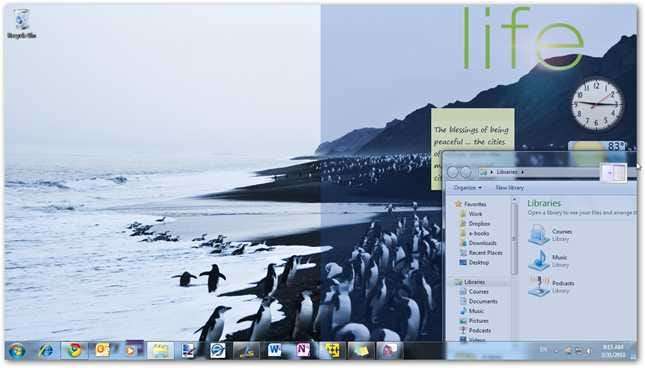
Arrastá-lo para o lado da tela expandiu a janela para preencher a metade direita da tela, assim como o Aero Snap padrão no Windows 7. Você pode arrastar a janela para restaurá-la ao seu tamanho anterior.
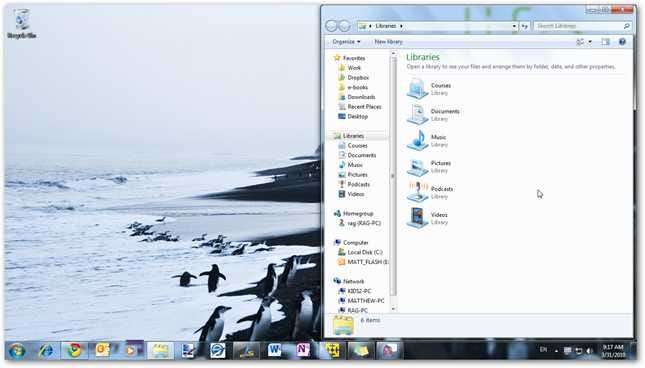
AquaSnap funciona em qualquer canto da tela também, então você pode ter 4 janelas lado a lado. Já temos 3 janelas ajustadas para os cantos e observe que estamos arrastando uma quarta janela para o canto inferior direito.
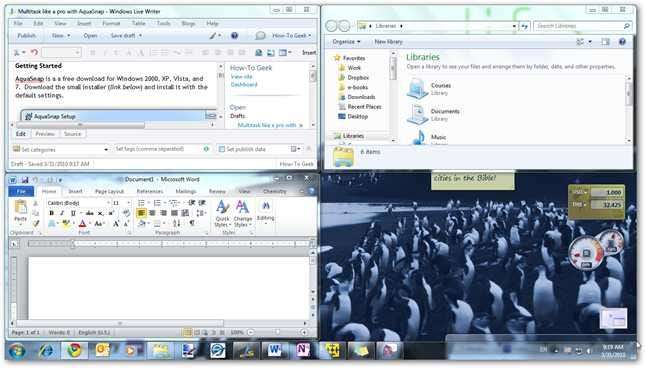
Você também pode ajustar as janelas na parte inferior e superior da tela. Aqui, temos o Word ajustado para a metade inferior da tela e estamos arrastando o Chrome para a parte superior.
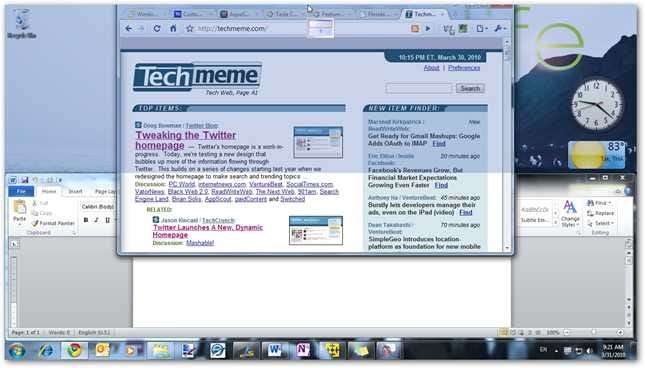
Você pode até mesmo encaixar janelas internas em programas de interface de documentos múltiplos (MDI), como o Excel. Aqui, estamos ajustando uma pasta de trabalho no Excel à esquerda para ver duas pastas de trabalho lado a lado.
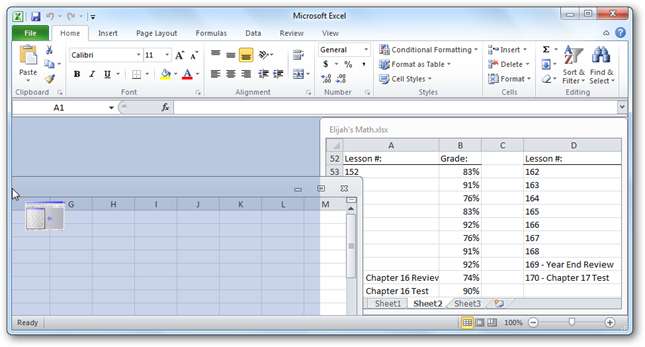
Além disso, o AquaSnap permite que você mantenha qualquer janela sempre visível. Basta sacudir qualquer janela, e ela ficará semitransparente e ficará em cima de todas as outras janelas. Observe a calculadora transparente aqui no topo do Excel.
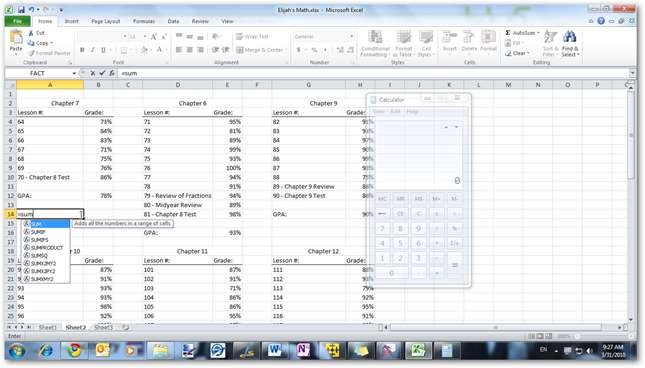
Todos os recursos do AquaSnap funcionam muito bem no Windows 2000, XP e Vista também. Aqui, estamos ajustando o IE6 à esquerda da tela no XP.
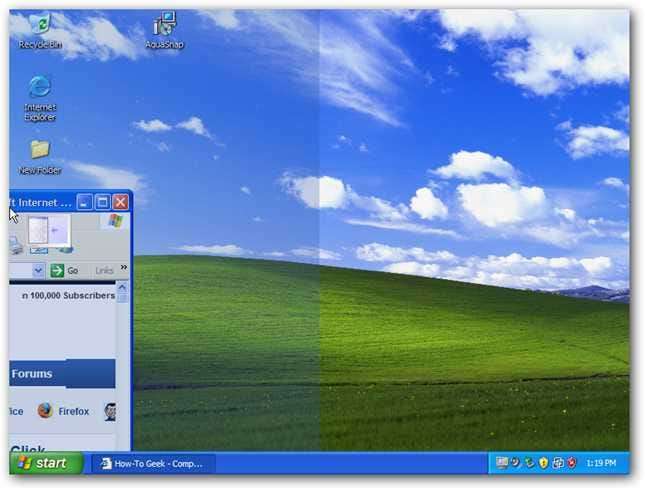
Aqui estão três janelas encaixadas nas laterais no XP. Você pode misturar os modos de ajuste e ter, por exemplo, duas janelas do lado direito e uma janela do lado esquerdo. Essa é uma ótima maneira de maximizar a produtividade se você precisar de mais espaço em uma das janelas.
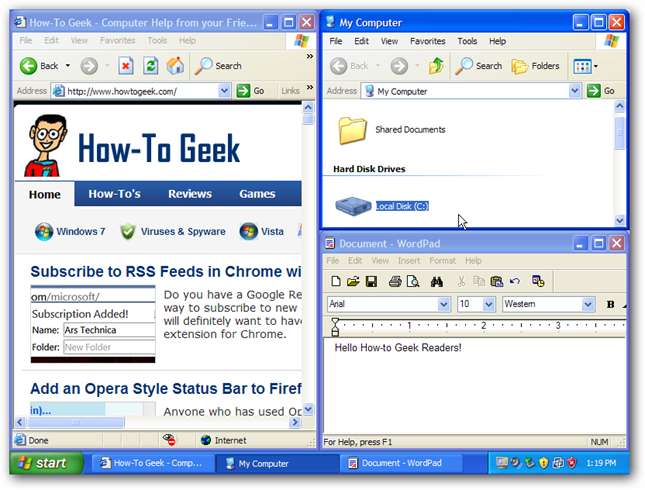
Até o AquaShake funciona para manter uma janela transparente e visível no XP.
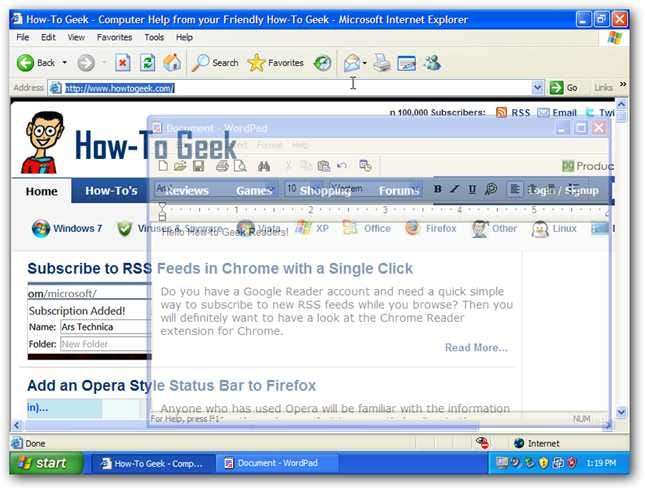
Configurações
AquaSnap tem uma caixa de diálogo de configurações detalhadas onde você pode ajustá-lo para funcionar exatamente como deseja. Basta clicar com o botão direito em seu ícone na barra de tarefas e selecionar Configurações.
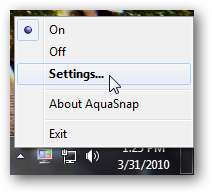
Na primeira tela, você pode escolher se deseja que o AquaSnap inicie com o Windows e se deseja que ele exiba um ícone na bandeja do sistema. Se você desligar o ícone da bandeja do sistema, você pode acessar as configurações do AquaSnap em Iniciar> Todos os programas> AquaSnap> Configuração (ou simplesmente procurar por Configuração no Vista ou Windows 7).
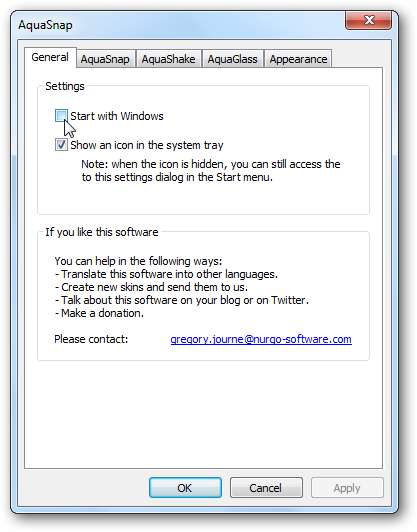
A segunda guia em configurações permite escolher o que deseja que cada região de encaixe faça. Você também pode escolher duas outras predefinições, incluindo AeroSnap (que funciona exatamente como o Aero Snap padrão no Windows 7) e AquaSnap simples (que se encaixa apenas nas bordas da tela, não nos cantos).
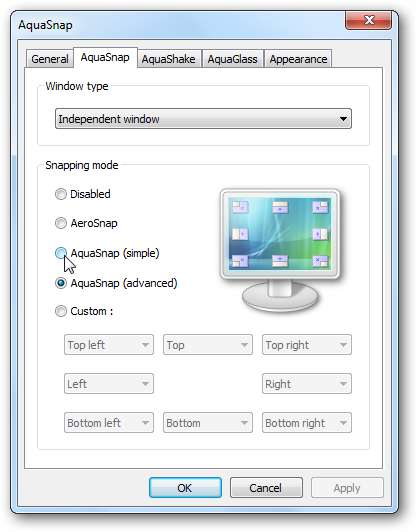
A terceira guia permite aumentar ou diminuir a opacidade das janelas fixadas ao usar o AquaShake, e também permite aumentar ou diminuir a sensibilidade ao tremor. Além disso, se você preferir a funcionalidade AeroShake padrão, que minimiza todas as outras janelas abertas quando você balança uma janela, você também pode escolher essa.
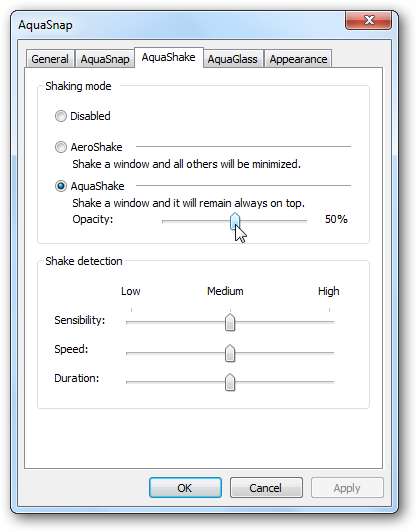
A quarta guia permite ativar um recurso opcional, AquaGlass. Se você ativar isso, as janelas ficarão transparentes quando você arrastá-las pela tela.
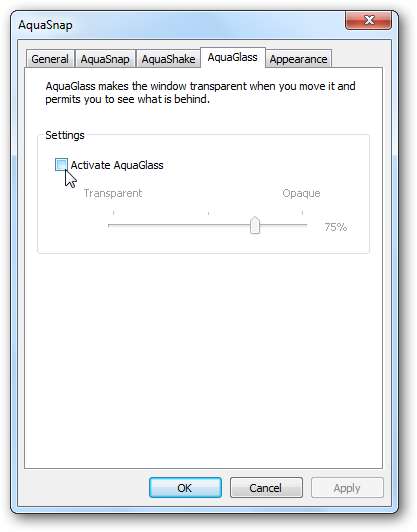
Por fim, a última guia permite alterar a cor e a opacidade do retângulo de visualização ou simplesmente desligá-lo.

Ou, se você deseja desligar temporariamente o AquaSnap, simplesmente clique com o botão direito em seu ícone e selecione Desligar. No Windows 7, desligar o AquaSnap irá restaurar a funcionalidade padrão do Windows Aero Snap e, em outras versões do Windows, não permitirá mais que você encaixe as janelas. Você pode então repetir os passos e selecionar On quando quiser usar o AquaSnap novamente.

Conclusão
AquaSnap é uma ferramenta útil para torná-lo mais produtivo no seu computador. Com uma grande variedade de recursos úteis, há algo aqui para todos.







